Cum să remediați Genshin Impact care nu se lansează pe un computer Windows
Publicat: 2022-01-09Citiți pentru a afla „cum să remediați Genshin Impact care nu se lansează pe PC Windows”. Postarea are numeroase soluții pentru a rezolva această problemă.
Dezvoltat de miHOYO și Shanghai Miha Touring Film Technology Co. Ltd., Genshin Impact este un binecunoscut joc de rol de acțiune. Inițial, a fost lansat pe 28 septembrie 2020 pentru Microsoft Windows, PlayStation 4, iOS, mai târziu, a fost lansat pentru PlayStation 5 și în aprilie 2021. Și dezvoltatorii jocului intenționează să îl lanseze și pentru Nintendo Switch. în viitorul viitor.
Indiferent ce se va întâmpla, în prezent mulți utilizatori de PC-uri Windows au raportat că Genshin Impact nu se lansează. Dacă și dumneavoastră vă confruntați cu aceeași problemă, nu aveți de ce să vă faceți griji, vă oferim acoperire. Pentru a fi mai specific, avem câteva sfaturi pentru depanare pentru a rezolva problemele legate de joc.
O listă de soluții pentru a remedia Genshin Impact care nu se lansează pe PC Windows 10, 8, 7
În această secțiune, am reunit 5 soluții potențiale pentru a rezolva Genshin Impact care nu se lansează pe PC Windows. Fără alte prelungiri, să începem:
Soluția 1: Verificați cerințele de sistem
Înainte de a adopta soluții mai complicate, este întotdeauna o mișcare bună să te asiguri că PC-ul tău îndeplinește cerințele minime ale jocului. Pentru că, dacă PC-ul tău nu îndeplinește cerințele minime ale jocului, atunci nu îl vei putea lansa. Dacă nu știți despre cerințele minime pentru PC ale jocului, atunci verificați tabelul de mai jos:
| Sisteme de operare | Windows 7, 8.1 sau Windows 10 (64 de biți) |
|---|---|
| Sistem de operare | |
| Procesor | Intel Core i5 sau similar |
| Placă grafică | NVIDIA GeForce GT 1030 sau mai bună |
| Memorie | 8 GB RAM |
| DirectX | Versiunea 11 |
| Depozitare | 30 GB spațiu disponibil |
Dacă computerul dvs. îndeplinește cerințele minime și tot nu puteți lansa jocul pe sistemul dvs., atunci încercați alte metode explicate mai jos.
Vedeți și: Cum să remediați gata sau nu se prăbușește în continuare pe PC-ul Windows {SOLUȚIONAT}
Soluția 2: Rulați jocul sub Drepturi de administrator
Unele jocuri necesită permisiuni speciale de administrator pentru a funcționa. Deci, puteți încerca să lansați Genshin Impact cu privilegii de administrator pentru a testa dacă aceasta este problema. Iată cum să rulați Genshin Impact ca administrator:
Pasul 1: Navigați la folderul de instalare al jocului și faceți un clic dreapta pe fișierul executabil al acestuia.
Pasul 2: Apoi, alegeți Proprietăți . 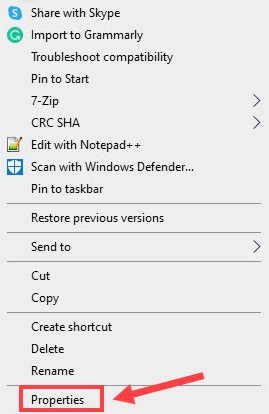
Pasul 3: Mergeți la fila de compatibilitate și bifați caseta afișată lângă Dezactivați optimizările pe ecran complet și rulați programul ca administrator.
Pasul 4: În sfârșit, faceți clic pe OK .
Odată ce totul s-a terminat, reporniți computerul pentru a aplica modificările făcute recent și, apoi, încercați să lansați jocul din nou pentru a verifica dacă se deschide. Dacă nu, atunci procedați către celelalte soluții menționate mai jos.
Soluția 3: Actualizați-vă driverul grafic
Driverele grafice învechite, defecte sau rupte sunt cel mai frecvent motiv pentru care Genshin Impact nu se lansează pe computerul Windows. Producătorii de plăci grafice lansează frecvent cele mai recente actualizări și îmbunătățiri ale driverelor, așa că dacă nu actualizați la cele mai recente actualizări, este posibil să întâmpinați numeroase probleme în timpul jocului. Prin urmare, se recomandă păstrarea la zi a driverelor plăcii grafice.
Utilizatorul poate actualiza driverele fie manual, fie automat.
Actualizare manuală a driverului: Dacă aveți timp liber, cunoștințe bune de utilizare a calculatorului și răbdare, atunci puteți căuta programul de instalare corect al driverului pe pagina web oficială a producătorilor de GPU. Apoi, descărcați și instalați manual driverele grafice necesare.
Actualizare automată a driverelor: Dacă nu aveți timp și ani de experiență în nișa tehnică pentru a găsi driverele manual, atunci puteți utiliza Bit Driver Updater pentru a face acest lucru automat.

Bit Driver Updater este un utilitar de actualizare a driverelor celebru la nivel mondial, care necesită doar câteva clicuri de mouse pentru a efectua actualizări de driver. Îți recunoaște automat sistemul și instalează cele mai compatibile drivere pentru acesta.
Acesta este un mod mai simplu de a detecta și de a remedia toate problemele legate de șofer în cel mai scurt timp. Urmați pașii de mai jos pentru a utiliza Bit Driver Updater:
Pasul 1: În primul rând, descărcați Bit Driver Updater. O poți face gratuit din butonul de mai jos.
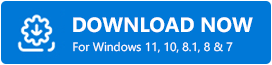
Pasul 2: Apoi, rulați programul de instalare software al Bit Driver Updater și urmați instrucțiunile de pe ecran pentru a finaliza procesul de instalare.
Pasul 3: Lansați programul de actualizare a driverelor pe computer și faceți clic pe Scanare din meniul din stânga.
Pasul 4: Așteptați până când scanarea este finalizată. După ce ați terminat, examinați rezultatele scanării și găsiți drivere GPU eronate.
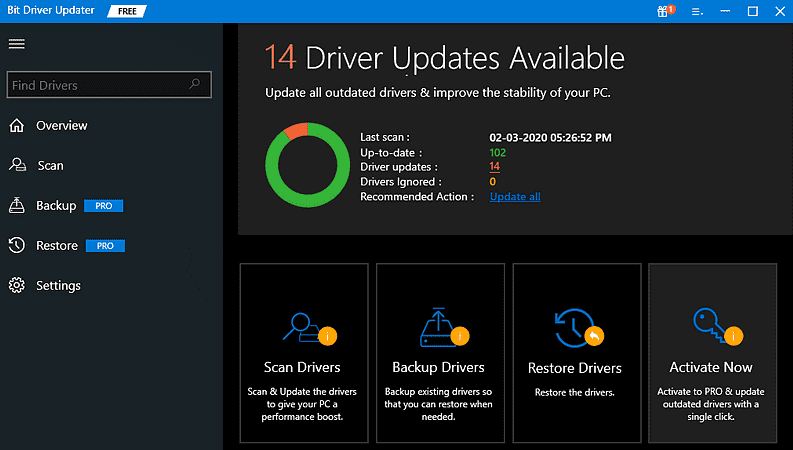
Pasul 5: Faceți clic pe butonul Actualizați acum . Dacă ați achiziționat versiunea pro a Bit Driver Updater, atunci puteți chiar să actualizați toate driverele învechite cu un singur clic. Pentru aceasta, trebuie să faceți clic pe Actualizare tot în loc de Actualizare acum.
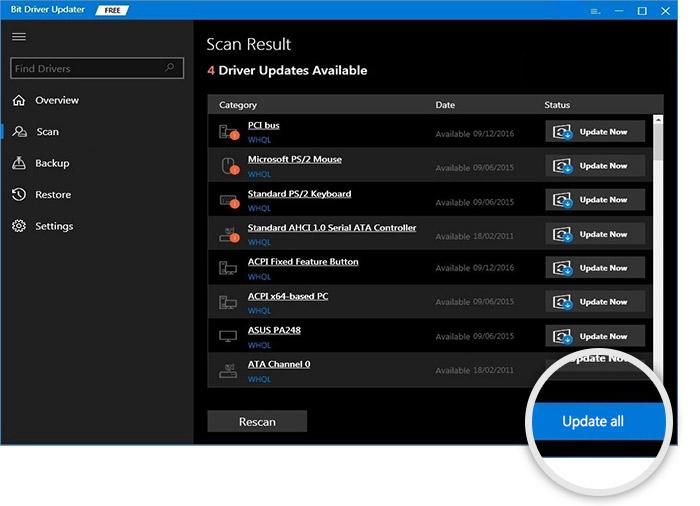
Versiunea pro a Bit Driver Updater oferă suport tehnic 24/7 și asigurare completă a rambursării banilor. De asemenea, vine cu backup și restaurări automate și instrumente de planificare a scanării.
Reporniți computerul după actualizarea driverelor GPU și apoi încercați să jucați. Dacă Genshin Impact încă se blochează sau întârzie, treceți la următoarea soluție.
Vedeți și: Cum să remediați Age of Empires 4 se prăbușește pe computer
Soluția 4: Verificați actualizările Windows
Instalarea din când în când a celor mai recente actualizări Windows este o altă modalitate cea mai bună de a rezolva numeroase erori în timp ce joci un joc precum Genshin Impact care nu se lansează. Urmați pașii de mai jos pentru a instala cele mai recente actualizări de sistem:
Pasul 1: Mergeți la meniul Start și faceți clic pe el.
Pasul 2: Apoi, faceți clic pe pictograma Roată (Setări) .
Pasul 3: Acum, Setările Windows se vor deschide pe ecran. Aici găsiți și faceți clic pe opțiunea Actualizare și securitate . 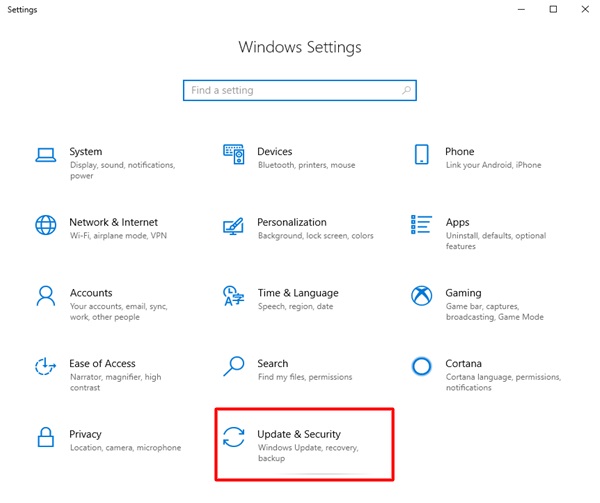
Pasul 4: După aceea, selectați Windows Update din stânga și faceți clic pe Verificați actualizări . 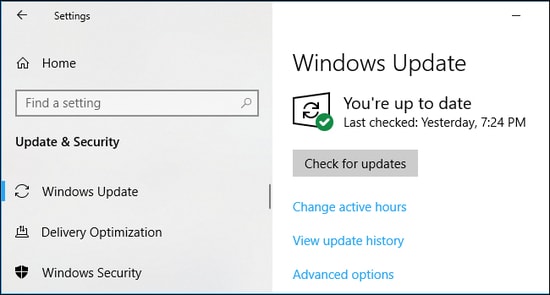 Așteptați și lăsați Windows să instaleze actualizările de sistem disponibile pe computer. Menținerea la zi a versiunii sistemului de operare Windows vă ajută să vă bucurați de performanța PC-ului la apogeu.
Așteptați și lăsați Windows să instaleze actualizările de sistem disponibile pe computer. Menținerea la zi a versiunii sistemului de operare Windows vă ajută să vă bucurați de performanța PC-ului la apogeu.
Soluția 5: Reparați fișierele jocului
Nu intra în panică, dacă nimic nu a funcționat pentru tine. Mai există o ultimă soluție pentru a repara Genshin Impact care nu se lansează prin repararea fișierelor jocului. În plus, mulți jucători au raportat că această tactică a funcționat pentru ei. Pentru a încerca această soluție, urmați pașii descriși mai jos:
Pasul 1: Invocați lansatorul Genshin Impact pe computer.
Pasul 2: Faceți clic pe pictograma Roată (Setări) afișată în colțul din dreapta sus.
Pasul 3: Din următoarea solicitare, alegeți Reparare fișiere joc și faceți clic pe Reparare acum.
Așteptați câteva minute până când procesul se încheie. Odată terminat, reporniți computerul și jocul. Acum, problema ar trebui rezolvată sau jocul va funcționa bine conform așteptărilor.
Vedeți și: Cum să remediați blocarea Cyberpunk 2077 pe PC Windows
Genshin Impact nu se lansează pe Windows 10, 8, 7: REPARAT
Astfel, se poate repara Genshin Impact care nu se lansează pe Windows 10 sau versiuni mai vechi de PC. Sperăm că acum puteți juca jocul așa cum doriți.
Spune-ne în secțiunea de comentarii de mai jos, „ce soluție te-a ajutat?” De asemenea, trimiteți întrebările sau alte sugestii în caseta de mai jos.
Nu în ultimul rând, abonați-vă la Newsletter-ul nostru pentru mai multe articole sau știri legate de tehnologie. Pe lângă aceasta, urmăriți-ne pe Facebook, Twitter, Instagram și Pinterest.
